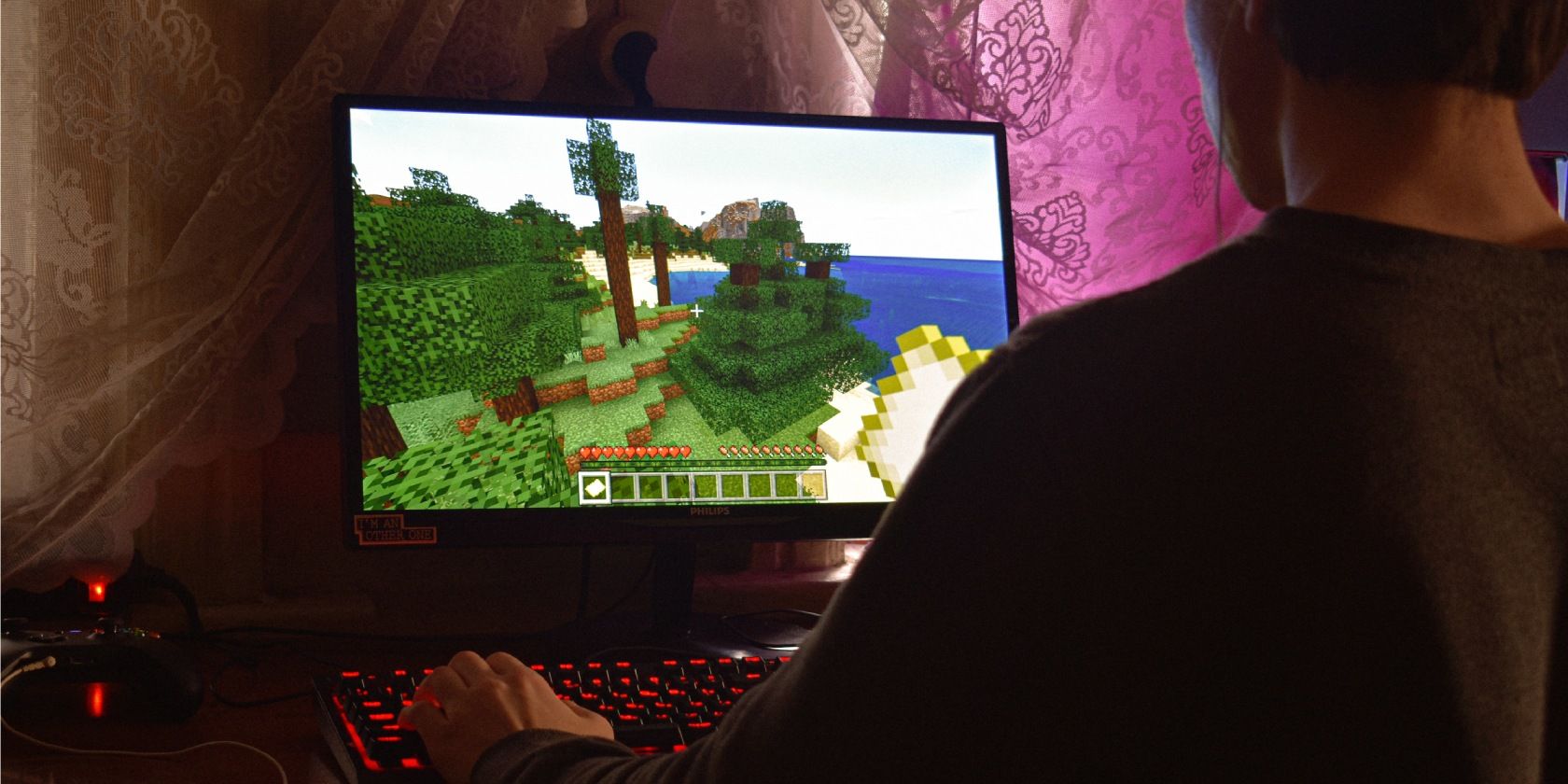مشکل “کد خروج: 1” Minecraft می تواند یک جلسه بازی را خیلی سریع خراب کند. در اینجا نحوه رفع مشکل یک بار برای همیشه آورده شده است.
هنگامی که Minecraft به درستی راه اندازی نمی شود، گاهی اوقات با خطای “کد خروج: 1” از کار می افتد. در حالی که پیام خطا مشکلاتی را در پیکربندی زمان اجرا جاوا نشان می دهد، دلایل دیگری نیز می تواند وجود داشته باشد. درایور گرافیک قدیمی، تنظیمات نادرست درون بازی، حالتهای ناسازگار، فایلهای باگ بازی، و مسیر فایل راهانداز نامعتبر نیز میتواند باعث ایجاد خطای «exit code:1» در ویندوز شود.
در اینجا چند مرحله عیبیابی سریع را به شما نشان میدهیم تا «کد خروج: 1» را برطرف کنید و به بازی Minecraft در رایانه ویندوز خود بازگردید.
1. حالت های قدیمی را حذف یا غیرفعال کنید
خطای “کد خروج: 1” ممکن است به دلیل مدهای قدیمی رخ دهد. برای رفع خطا، پوشه Minecraft mods را بررسی کرده و آن را حذف کنید. حذف مودها می تواند دنیای شما را بشکند. بنابراین قبل از اقدام به حذف هر گونه مد، مطمئن شوید که یک نسخه پشتیبان ایجاد کنید. در اینجا نحوه انجام آن آمده است.
- Win + R را فشار دهید و در پنجره Run عبارت زیر را تایپ کنید: %appdata%\
- روی OK کلیک کنید تا پوشه AppData\Roaming در File Explorer باز شود.
- سپس پوشه .minecraft را باز کنید.
- پوشه mods را در داخل پوشه .minecraft باز کنید.
- یکی یکی روی همه مدها کلیک کرده و راست کلیک کنید و Delete را انتخاب کنید.
%appdata%\
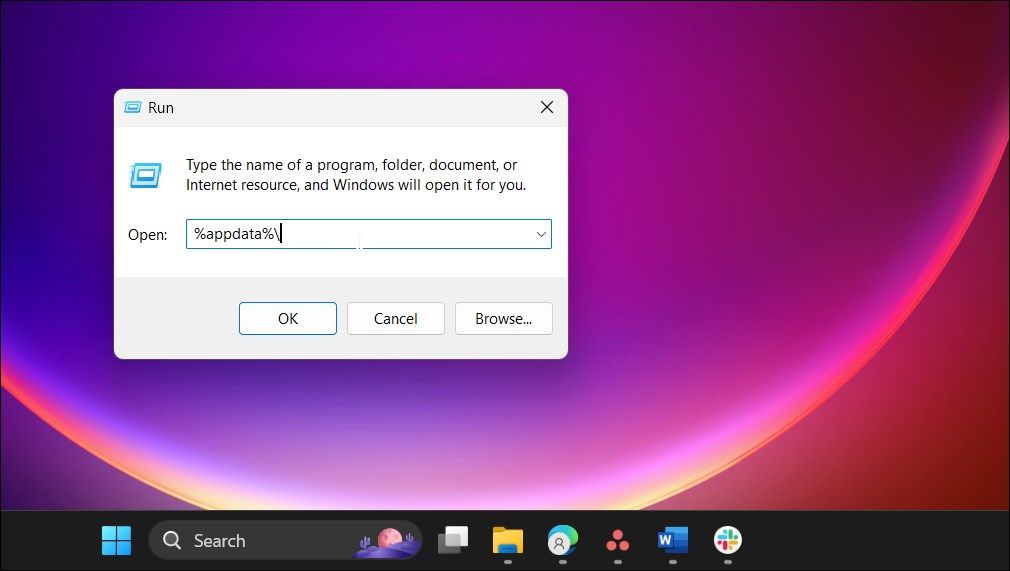
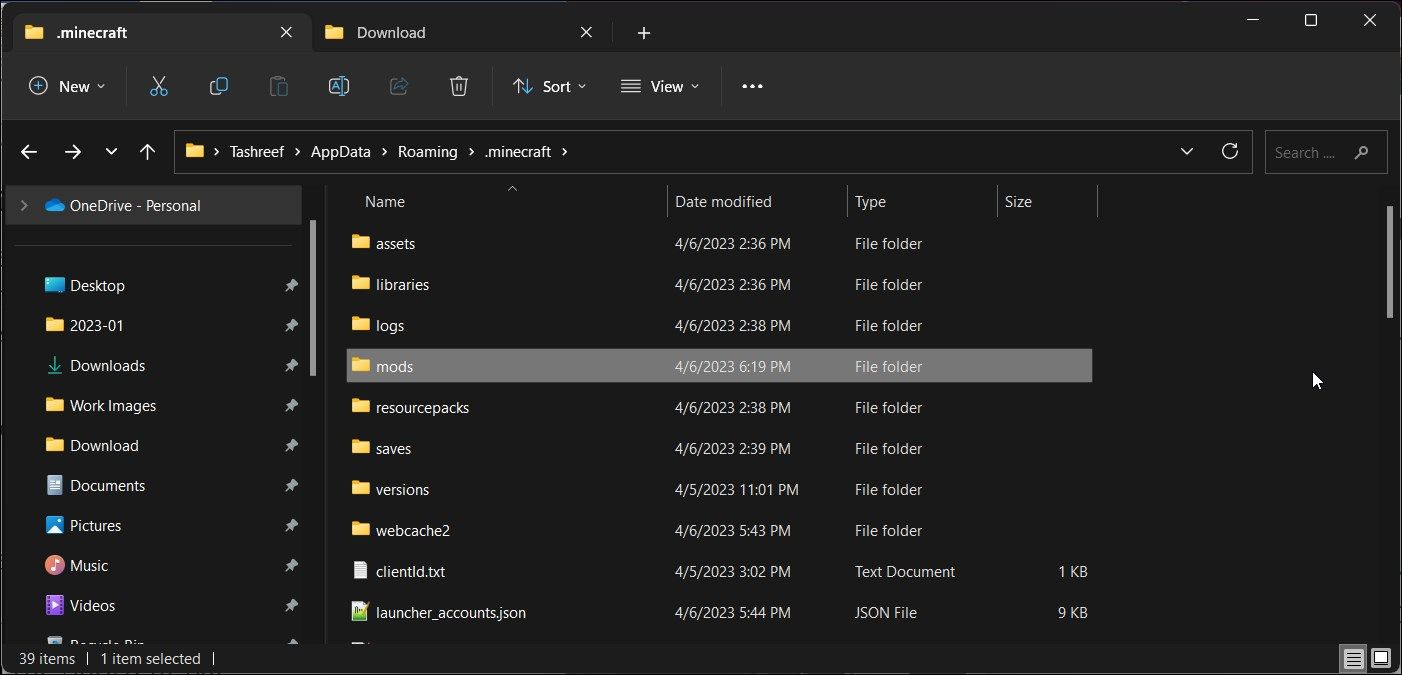
پس از حذف همه مودها، File Explorer را ببندید و Minecraft را مجدداً راه اندازی کنید تا ببینید آیا خطا برطرف شده است. در طرف مقابل، ممکن است برخی از سطوح Minecraft (جهان) را در هنگام راه اندازی شکسته پیدا کنید. همچنین ممکن است بخواهید برای ایجاد تغییرات بیشتر، مودها را دوباره دانلود کنید.
2. لانچر Minecraft را تعمیر کنید
می توانید با استفاده از گزینه تعمیر داخلی ویندوز، مشکلات رایج لانچر Minecraft را برطرف کنید. در حین تعمیر، ویندوز به دنبال مشکلات رایج می گردد و سعی می کند به طور خودکار آنها را برطرف کند. همچنین داده های برنامه را حذف می کند.
برای تعمیر لانچر Minecraft:
- Win + I را فشار دهید تا ویندوز باز شود.
- تب Apps را در قسمت سمت چپ باز کنید.
- روی برنامه های نصب شده کلیک کنید و Minecraft Launcher را جستجو کنید.
- بعد، روی منوی سه نقطه در کنار نام برنامه کلیک کنید و گزینه های پیشرفته را انتخاب کنید.
- به قسمت Reset بروید و روی Repair کلیک کنید. ویندوز یک تعمیر سریع انجام می دهد و پس از اتمام تعمیر، یک علامت را نشان می دهد.
- Minecraft Launcher را مجدداً راه اندازی کنید و هر گونه پیشرفتی را بررسی کنید.
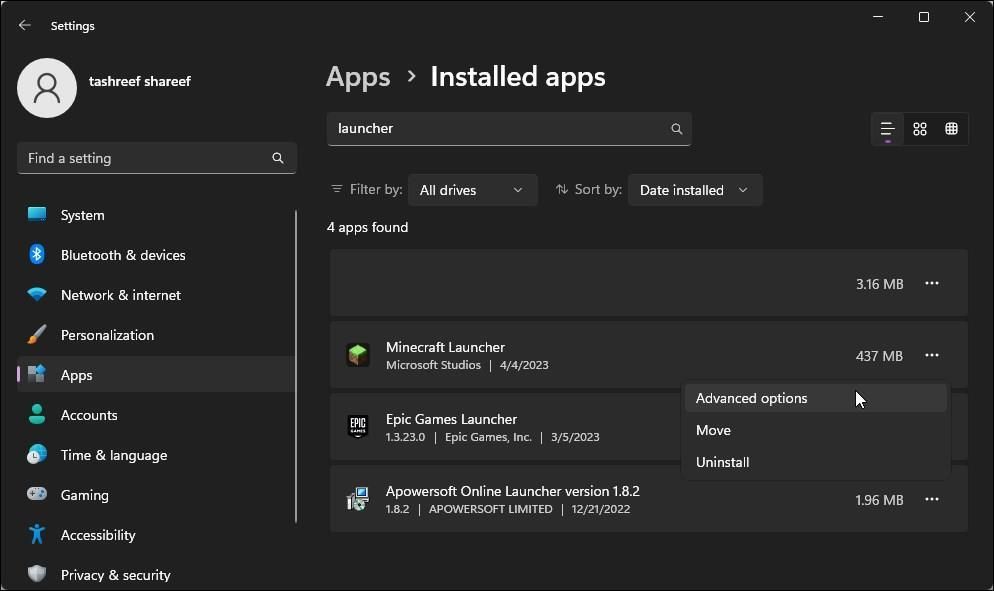
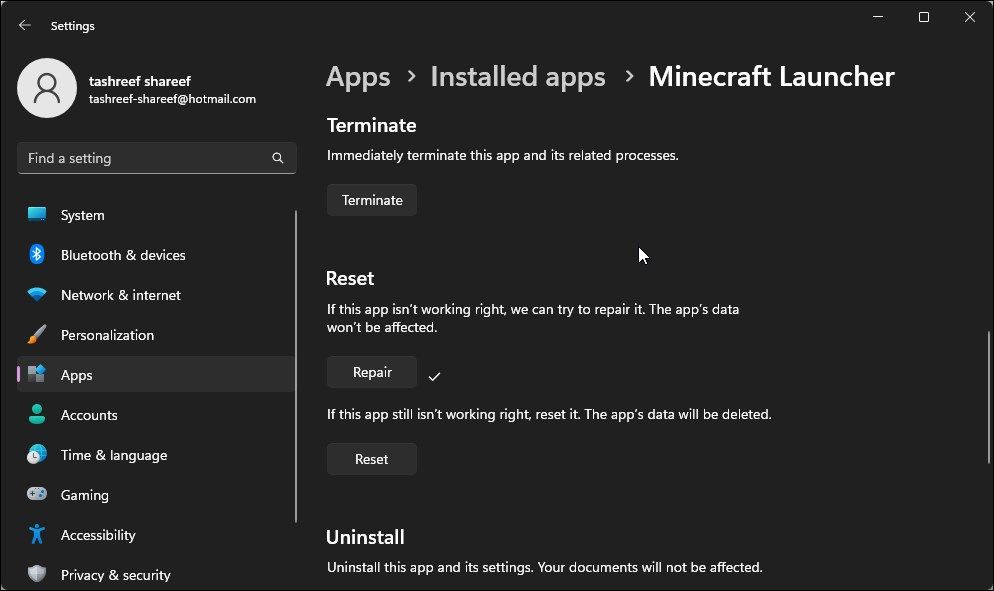
به همین ترتیب، می توانید بازی Minecraft خود را نیز تعمیر کنید. گزینه های پیشرفته Minecraft را باز کنید و در برنامه تنظیمات یک تعمیر انجام دهید.
3. مسیر فایل راه اندازی Minecraft را تغییر دهید
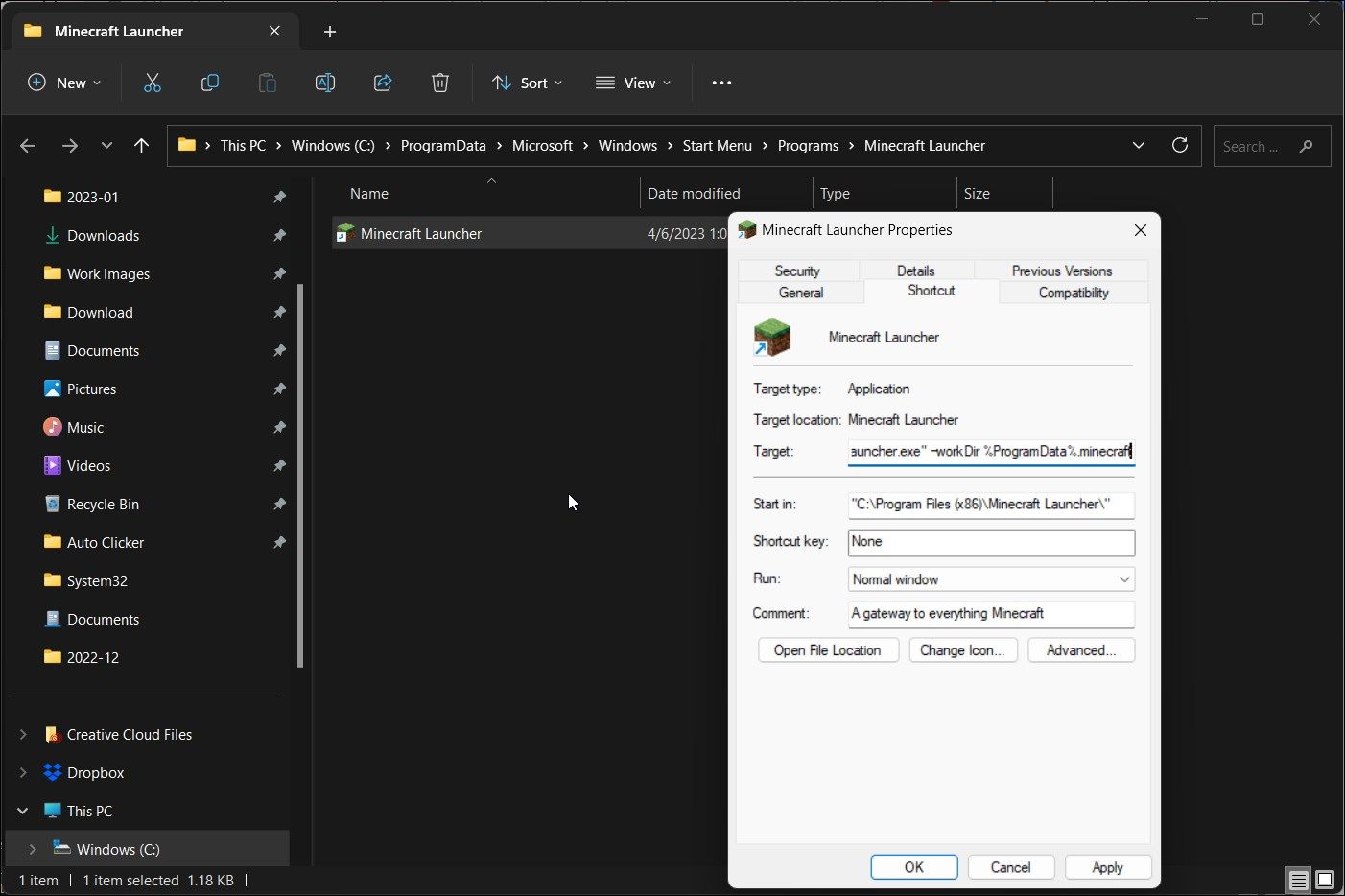
مشکلات مسیر فایل Minecraft Launcher می تواند باعث ایجاد “کد خروج: 1” در ویندوز شود. اگر نام کاربری شما دارای یک کاراکتر خاص باشد، ممکن است مسیر فایل Minecraft Launcher به حساب کاربری با کاراکتر خاص پاسخ ندهد.
برای رفع مشکل، باید مسیر فایل Minecraft Launcher را تغییر دهید تا به لانچر اجازه دسترسی به لانچر بدون کاراکترهای خاص را بدهید.
برای تغییر مسیر فایل Minecraft Launcher:
- روی میانبر Minecraft Launcher کلیک راست کرده و Properties را انتخاب کنید.
- در گفتگوی Properties، Shortcut pat را باز کنید.
- در قسمت Target، خط زیر را برای تغییر دایرکتوری کاری برای Minecraft Launcher اضافه کنید. شما باید خطوط زیر را بعد از مسیر فایل موجود اضافه کنید: –workDir %ProgramData%.minecraft
- پس از تغییرات، فیلد هدف چیزی شبیه به این خواهد شد: “C:\Program Files (x86)\Minecraft Launcher\MinecraftLauncher.exe” –workDir %ProgramData%.minecraft
- برای ذخیره تغییرات روی Apply و OK کلیک کنید.
- Minecraft را مجدداً راه اندازی کنید و هرگونه پیشرفتی را بررسی کنید.
–workDir %ProgramData%.minecraft
"C:\Program Files (x86)\Minecraft Launcher\MinecraftLauncher.exe" –workDir %ProgramData%.minecraft
4. مسیر اجرایی جاوا را تغییر دهید
اگر راهانداز فایل جاوا را درست تشخیص ندهد، نصب Minecraft شما ممکن است با مشکل مواجه شود. در حالی که Minecraft Launcher به طور خودکار نسخه JRE مورد نیاز را نصب می کند، گاهی اوقات ممکن است لازم باشد برای اجرای نسخه اصلاح شده بازی، فایل اجرایی را به صورت دستی تغییر دهید.
برای تغییر فایل اجرایی جاوا برای Minecraft:
- لانچر Minecraft را باز کنید.
- سپس، تب Minecraft Java Edition را در قسمت سمت چپ انتخاب کنید.
- تب Installations را در نوار ابزار باز کنید.
- ماوس خود را روی آخرین نسخه قرار دهید و روی منوی سه نقطه کلیک کنید.
- از منو Edit را انتخاب کنید.
- برای مشاهده گزینه های اضافی روی گزینه های بیشتر کلیک کنید.
- برای افزودن یک فایل اجرایی جاوا روی Browse کلیک کنید.
- به نصب جاوا خود بروید. به طور پیش فرض، مسیر فایل JRE عبارت است از: C:\Program Files (x86)\Java\jre1.8.0_361\bin
- فایل Java.exe را انتخاب کرده و روی Open کلیک کنید.
- برای اعمال تغییرات روی ذخیره کلیک کنید و Minecraft Launcher را مجدداً راه اندازی کنید.
- نکته ای که در اینجا وجود دارد این است که هر بار که جاوا را به روز می کنید باید شماره نسخه جاوا را به روز کنید یا فایل اجرایی جاوا را دوباره اضافه کنید.
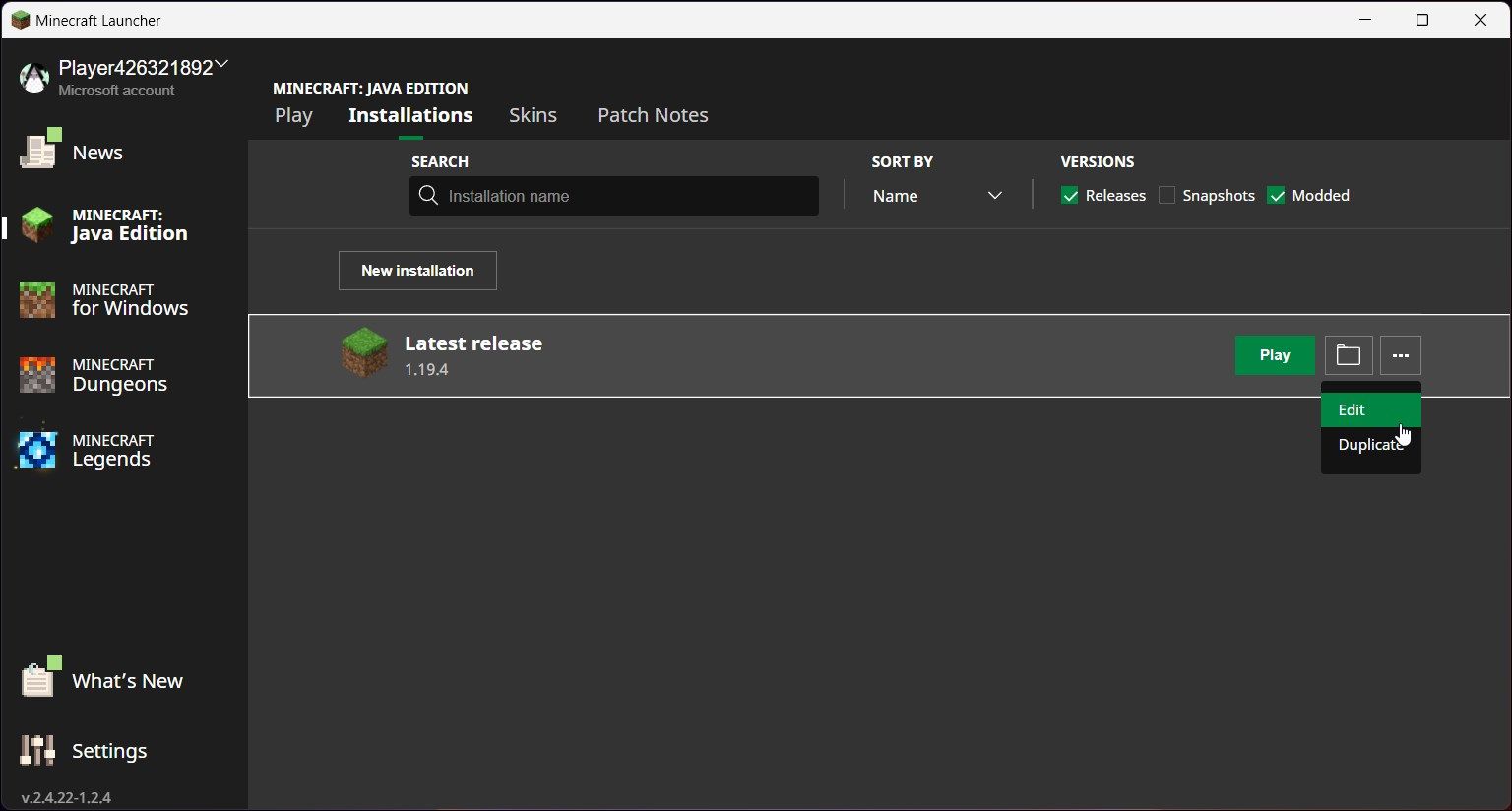
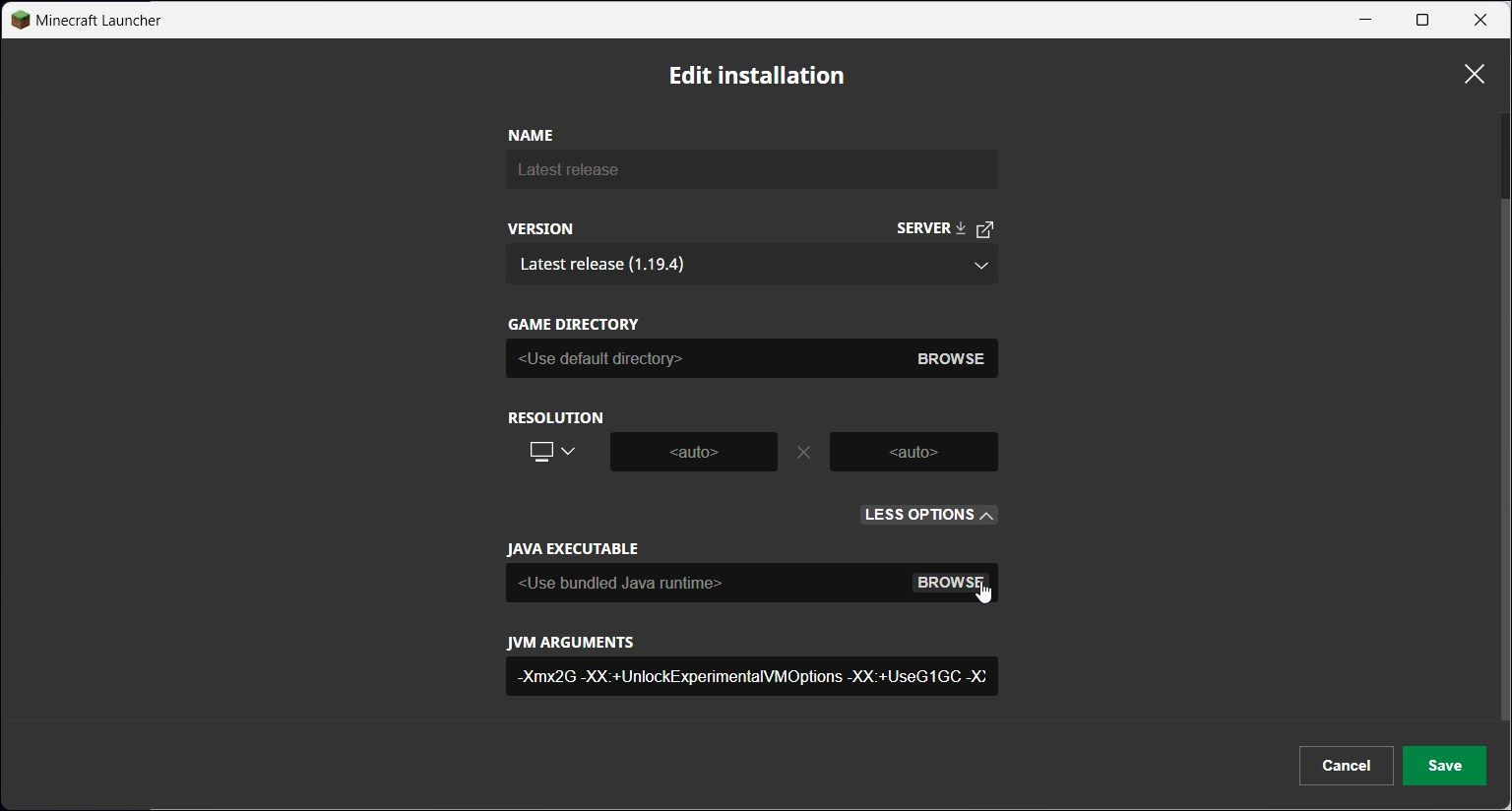
C:\Program Files (x86)\Java\jre1.8.0_361\bin
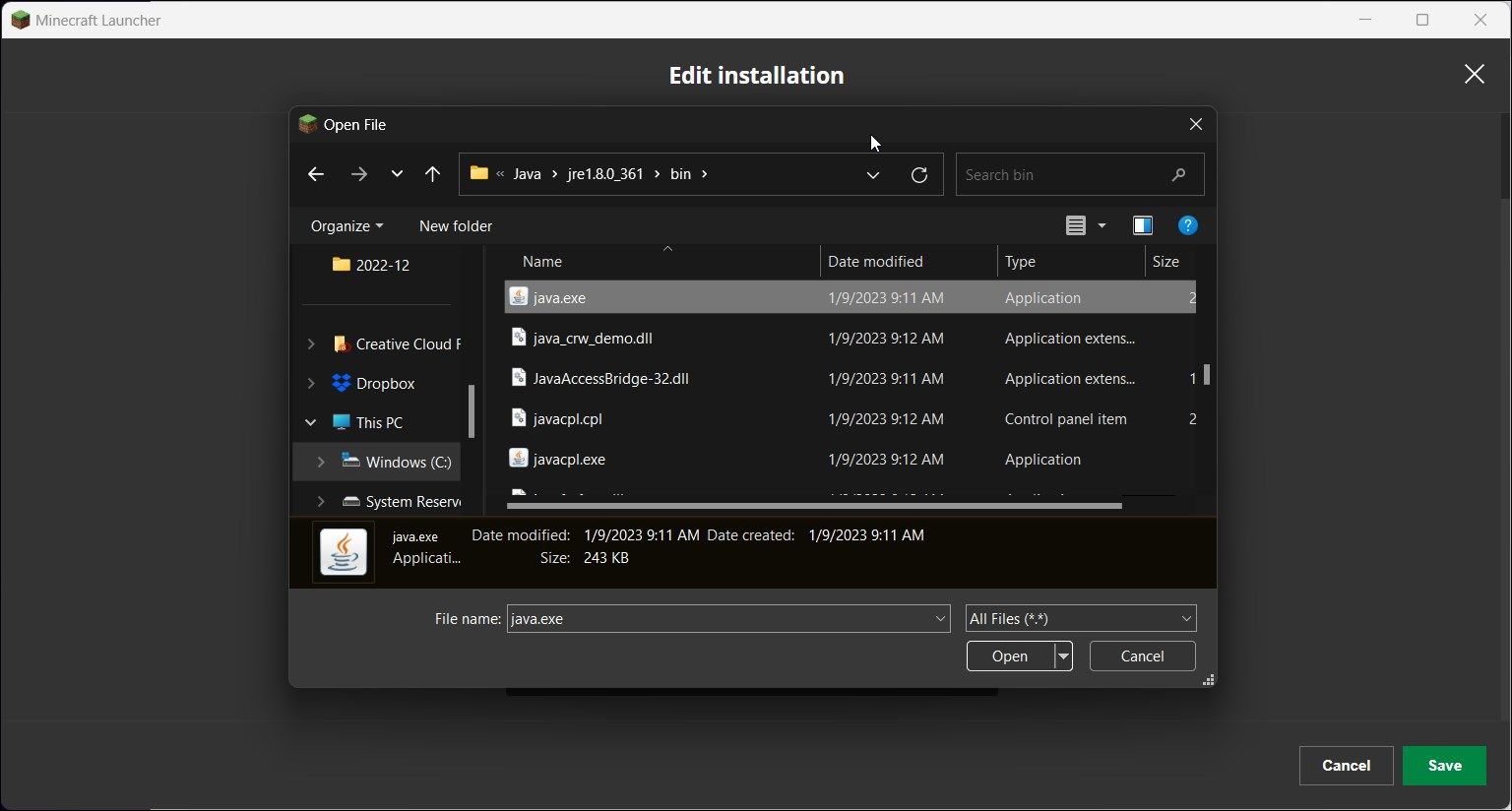
5. Minecraft را مجدداً بدون حذف Save نصب کنید
برای رفع مشکلات بازی می توانید Minecraft را مجدداً نصب کنید. بسته به نحوه نصب بازی، می توانید Minecraft را از برنامه تنظیمات حذف نصب کنید یا پوشه .minecraft Appdata را حذف کنید. اگر ترجیح می دهید، می توانید ذخیره های Minecraft خود را نیز حفظ کنید.
برای پشتیبان گیری از ذخیره و حذف بازی Minecraft:
- Win + R را فشار دهید تا پنجره Run باز شود.
- موارد زیر را در قسمت Run قرار دهید و OK کنید: %appdata%\
- پوشه .minecraft را باز کنید.
- روی پوشه saves کلیک راست کرده و Copy را انتخاب کنید (Ctrl + C).
- پوشه saves را در خارج از پوشه .minecraft قرار دهید.
- سپس به پوشه Roaming برگردید و پوشه .minecraft را حذف کنید تا بازی حذف شود.
- کامپیوتر خود را مجددا راه اندازی کنید.
- برای نصب مجدد Minecraft، Minecraft Launcher را باز کنید. فرآیند نصب را آغاز خواهد کرد.
- دستورالعمل های روی صفحه را دنبال کنید تا فرآیند را کامل کنید و با حساب Minecraft خود وارد شوید.
- سپس، پوشه ذخیرهها را به مکان زیر برگردانید: C:\Users\[Username]\AppData\Roaming\.minecraft
- Minecraft را مجدداً راه اندازی کنید تا بررسی کنید که آیا خطا برطرف شده است یا خیر.
%appdata%\
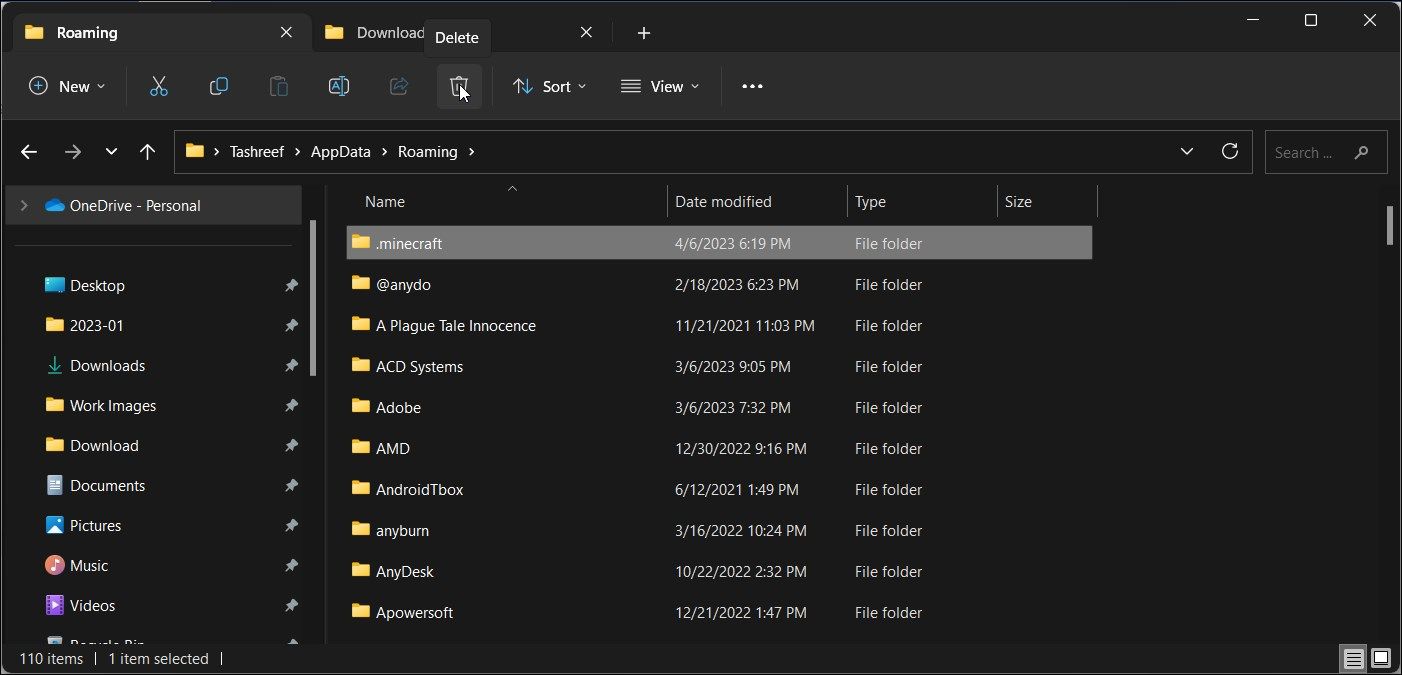
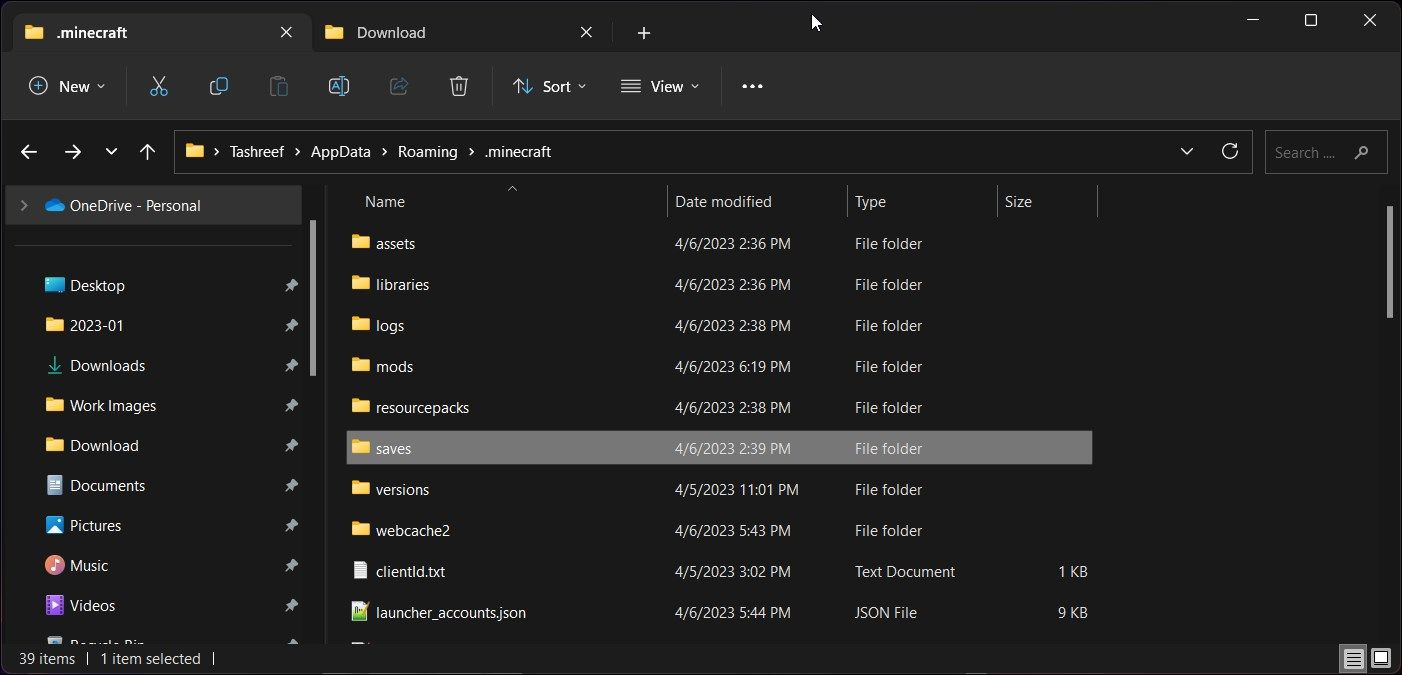
6. اصلاحات عمومی ویندوز و جاوا را انجام دهید
اگر Minecraft همچنان با خطای “exit code: 1” مواجه است، در اینجا چند راه حل کلی وجود دارد که می توانید امتحان کنید.
درایورهای گرافیک را به روز کنید
درایورهای گرافیکی ناسازگار یا قدیمی می توانند باعث اختلال در عملکرد بازی ها در رایانه های ویندوز شوند. برای یک GPU اختصاصی، می توانید از نرم افزار AMD Radeon یا Nvidia GeForce Experience برای نصب آخرین به روز رسانی درایورهای گرافیکی در ویندوز استفاده کنید.
کاربران اینتل می توانند به روز رسانی های جدیدتر را از صفحه به روز رسانی ویندوز دانلود کنند. برای انجام این کار، Win + I را فشار دهید تا تنظیمات باز شود. Windows Updates را باز کنید و هر به روز رسانی موجود برای گرافیک Intel خود را نصب کنید. از طرف دیگر، وب سایت اینتل را برای درایورهای نمایشگر جدیدتر برای ویندوز بررسی کنید.
جاوا را دوباره نصب کنید
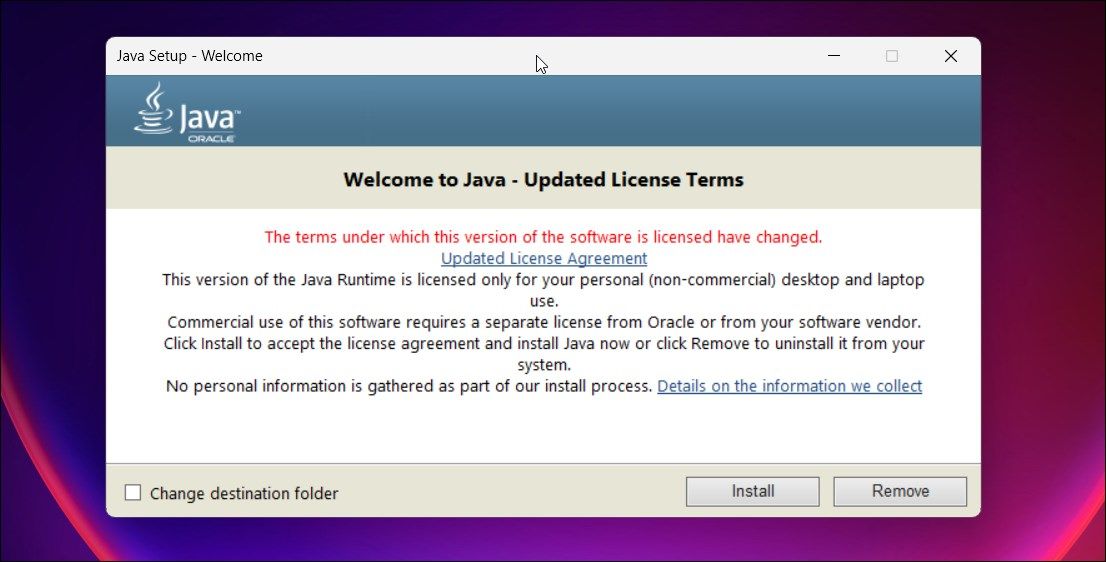
خطای «کد خروج: 1» اغلب به مشکلات پیکربندی زمان اجرای جاوا نامعتبر اشاره می کند. میتوانید جاوا را مجدداً نصب کنید تا مشکلات پیکربندی که در آخرین نسخه برطرف شدهاند را برطرف کنید.
برای نصب مجدد Java Runtime Environment:
- به صفحه دانلود جاوا بروید.
- نسخه صحیح را برای رایانه ویندوز خود انتخاب کنید. می توانید نسخه آنلاین یا آفلاین ویندوز را انتخاب کنید. همچنین در صورت وجود نسخه 64 بیتی را دانلود کنید.
- نصب کننده را اجرا کنید و دستورالعمل های روی صفحه را برای تکمیل نصب دنبال کنید.
- پس از نصب، رایانه خود را مجدداً راه اندازی کنید و هرگونه پیشرفت را بررسی کنید.
رفع کد خروج Minecraft: 1 خطا
بسیاری از چیزها ممکن است اشتباه پیش بروند و “خطای کد خروج: 1” را در Minecraft ایجاد کنند. برای حل مشکل، سعی کنید مودها را غیرفعال کنید و مسیر Minecraft Launcher را تغییر دهید. اگر مشکل برطرف نشد، درایور گرافیک خود را برای مشکل بررسی کنید.
اگر همه چیز شکست خورد، یک بار دیگر نصب کنید. میتوانید Minecraft را مجدداً نصب کنید و در عین حال ذخیرهسازی کنید. اگر از آخرین نسخه مایکروسافت استور بازی استفاده میکنید، میتوانید آن را از برنامه تنظیمات نیز حذف نصب کنید.